Як прибрати 3D Об’єкти з Провідника Файлів у Windows 10
Операційна система Windows 10 час від часу оновлюється, додаючи до свого складу нове програмне забезпечення. Однією з таких новинок є Paint 3D, розроблений Microsoft та представлений у Fall Creators Update. Як випливає з назви, цей інструмент призначений для створення тривимірних моделей. Подібно до Paint, який є базовим редактором зображень, Paint 3D пропонує користувачам прості можливості для роботи з 3D-графікою, а також має власну бібліотеку у Провіднику файлів. Якщо ж ви не плануєте користуватися цією програмою та її бібліотекою, ви можете легко приховати 3D-об’єкти з Провідника файлів, внісши певні зміни в реєстр Windows.
СПОЙЛЕР: Для наочності, пропонуємо переглянути відеоінструкцію в кінці цієї статті.
Позбавлення від 3D Об’єктів
Якщо на вашому комп’ютері встановлено 32-розрядну версію Windows 10, вам буде достатньо внести лише одну корективу до реєстру. Користувачам 64-розрядної версії потрібно буде виконати дві зміни.
Відкрийте редактор реєстру Windows та перейдіть до наступного розташування:
HKEY_LOCAL_MACHINE\SOFTWARE\Microsoft\Windows\CurrentVersion\Explorer\MyComputer\NameSpace
Тут ви побачите ключ з назвою {0DB7E03F-FC29-4DC6-9020-FF41B59E513A}. Натисніть на нього правою кнопкою миші та оберіть пункт «Видалити» з контекстного меню. Якщо в майбутньому ви плануєте відновити цей ключ, краще заздалегідь створити його резервну копію. Для цього натисніть правою кнопкою миші та оберіть опцію «Експорт», давши файлу назву, ідентичну назві ключа.
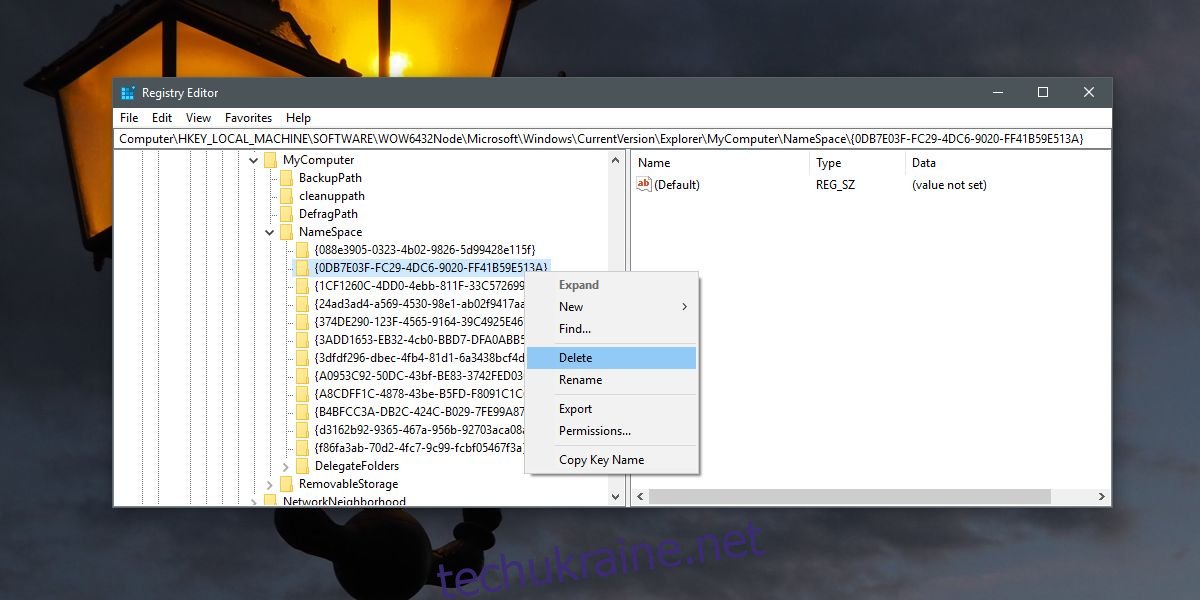
Далі, якщо у вас 64-розрядна версія Windows 10, перейдіть до іншого розташування:
HKEY_LOCAL_MACHINE\SOFTWARE\Wow6432Node\Microsoft\Windows\CurrentVersion\Explorer\MyComputer\NameSpace
Знову знайдіть ключ з назвою {0DB7E03F-FC29-4DC6-9020-FF41B59E513A} та видаліть його. Створіть резервну копію, якщо є ймовірність, що ви захочете його відновити згодом.
Після цього перезавантажте комп’ютер.
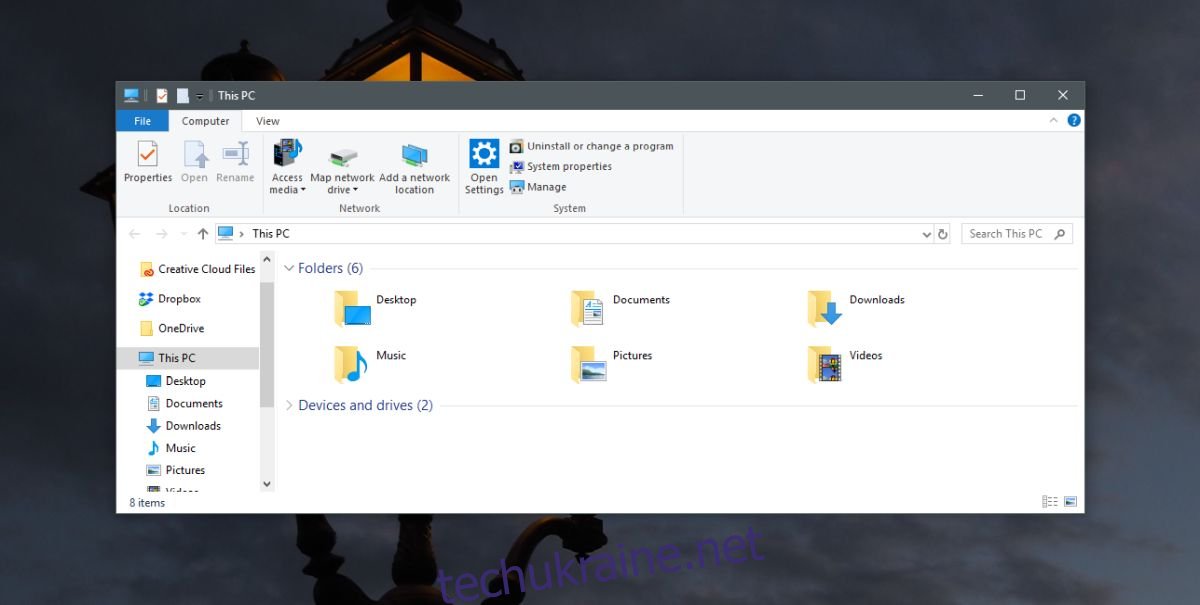
Ці дії приберуть всі посилання на бібліотеку 3D-об’єктів з Провідника файлів. Вона зникне з панелі папок, а також з розділу «Цей комп’ютер». Варто зазначити, що це не призведе до видалення самих файлів з бібліотеки. Вони як і раніше будуть присутні на диску, а програма Paint 3D залишиться встановленою на вашому комп’ютері.
Видалення Paint 3D
Якщо ви маєте намір повністю видалити Paint 3D з вашої системи, це також можливо. Для цього запустіть PowerShell від імені адміністратора і введіть наступну команду:
Get-AppxPackage Microsoft.MSPaint | Remove-AppxPackage
Після виконання цієї команди Paint 3D буде вилучено з вашого Windows 10. Якщо ж в майбутньому ви знову захочете використовувати цю програму, ви завжди можете завантажити її безкоштовно з Microsoft Store.
Microsoft активно розвиває напрямок 3D-технологій та доповненої реальності. Саме тому Paint 3D, як потенційна заміна класичному Paint, був доданий до системи. Проте, більшість користувачів не використовують його функціонал. Редагування 3D-об’єктів не є настільки затребуваним, як, наприклад, редагування звичайних зображень, що пояснює популярність старого Paint.